Como escanear facilmente malware no WordPress
Publicados: 2022-05-30Realizar uma verificação de malware para o seu site WordPress é bastante crucial. Apesar do WordPress implementar várias medidas de segurança para garantir que seu site seja seguro, uma garantia de 100% em um sistema WordPress perfeitamente seguro é quase impossível. A verdade é que seu site WordPress ainda está sujeito a vulnerabilidades de segurança. Uma dessas vulnerabilidades é a injeção de malware.
O uso de temas e plugins nulos é uma das maneiras mais comuns de injetar malware em sites WordPress. A compra de temas e plugins de vendedores não confiáveis também é um fator que contribui para ter Malware em um site WordPress se esses vendedores adicionarem códigos maliciosos aos produtos. Uma verificação de malware pode ajudar a identificar códigos suspeitos ou malware em tais produtos.
Neste artigo, veremos o que é Malware, como realizar uma verificação de malware e ações a serem tomadas após descobrir Malware em seu site WordPress.
Índice
O que é malware
Como verificar se há malware
- Segurança iThemes
- WordFence
- Segurança Sucuri
- Segurança WP Cerber
- Titan Anti-spam e segurança
Ações a serem tomadas após a descoberta de malware
Conclusão
O que é malware
Malware refere-se a software ou arquivo intrusivo destinado a causar danos ao seu site.
Existem vários tipos de malware, como Trojans, Spyware, Adware, Ransomware e muitos mais.
O malware pode causar efeitos adversos à segurança e ao desempenho do seu site. Se o seu site estiver infectado com Malware, é provável que você perceba alguns problemas no site, como:
- O desempenho do site diminui. Você pode notar especialmente mudanças na velocidade.
- Alto uso de recursos do servidor
- Baixo desempenho de SEO
- Lista negra de sites pelo Google
- Exibição de anúncios e pop-ups obscuros
Às vezes, você pode ter malware em execução em seu site, mas nenhum desses sinais é apresentado em seu site. É por isso que é importante realizar regularmente uma verificação de malware em seu site.
Como verificar se há malware
Uma verificação de malware ajudará você a identificar códigos ou malwares suspeitos em seu site. A realização de uma verificação de malware em seu site WordPress é facilitada pelo uso de plugins de segurança.
Aqui, veremos como você pode usar alguns dos melhores e mais comuns plugins de segurança para realizar uma verificação de malware.
Segurança iThemes
Ao configurar o plugin iThemes Security, você precisará realizar o seguinte:
i) Navegue até a seção Segurança > Painel
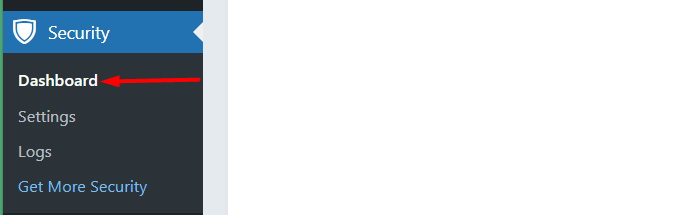
ii) Acesse a seção “Site Scans” no painel e clique no botão “Scan Now”
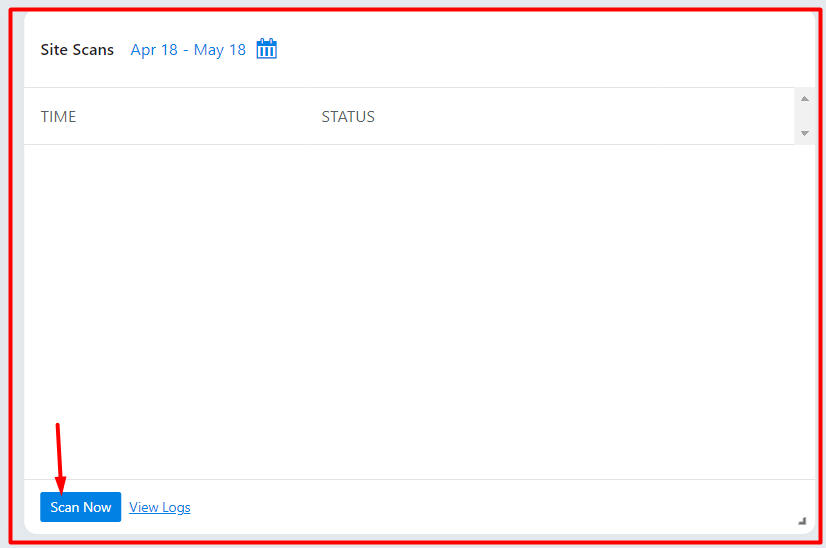
Quando a verificação estiver concluída, você terá um pop-up renderizado com um resumo dos resultados da verificação:
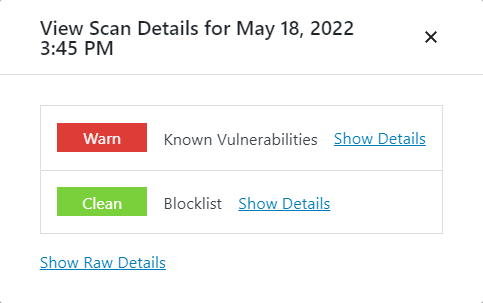
Na seção “Site Scans” no painel, você terá uma visão das varreduras que realizou.
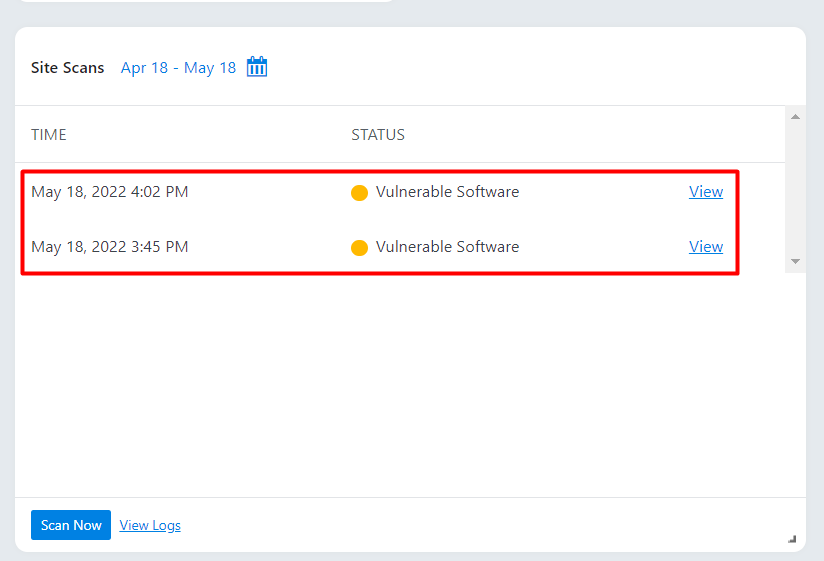
Ao clicar no link “ver logs” ainda dentro da seção “Site Scans”, você será redirecionado para a seção de logs (Segurança > Logs). Aqui, você terá uma visão dos logs de todas as varreduras do seu site e detalhes dos problemas, se algum foi encontrado, conforme mostrado na captura de tela abaixo.
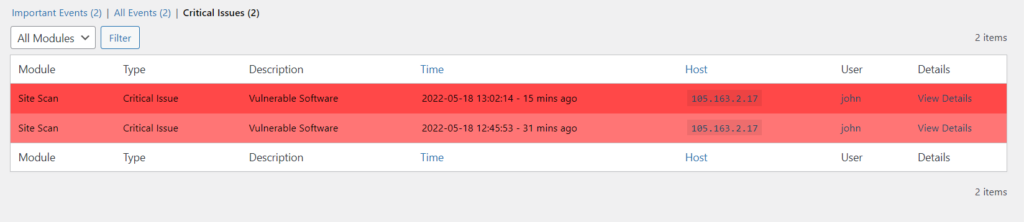
WordFence
Com o plug-in WordFence instalado, o plug-in realizará automaticamente uma verificação em seu site. No entanto, às vezes você pode optar por iniciar uma verificação manual, que ao executá-la também realizará uma verificação de malware do seu site. Para isso, você precisará realizar o seguinte:
i) Navegue até a seção WordFence > Scan em seu painel do WordPress.
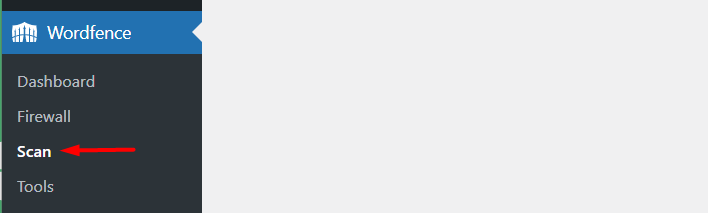
ii) Na seção clique no botão “Iniciar nova verificação”.
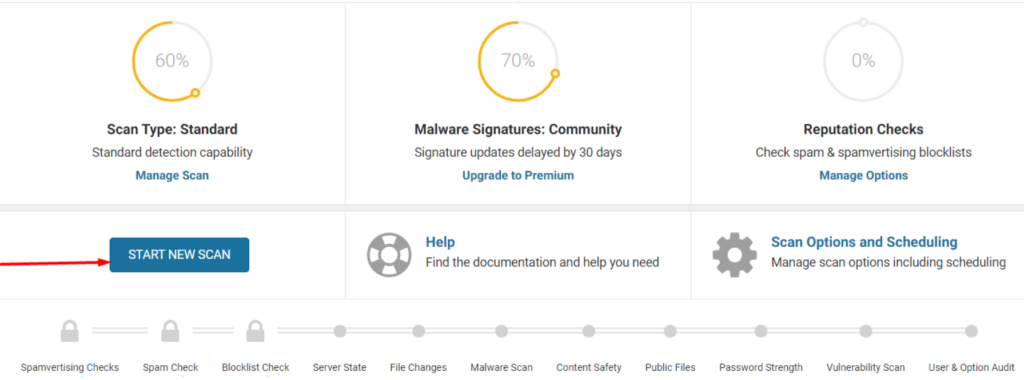
Permita que a verificação seja executada e, após a conclusão, você terá uma visão dos resultados da verificação.
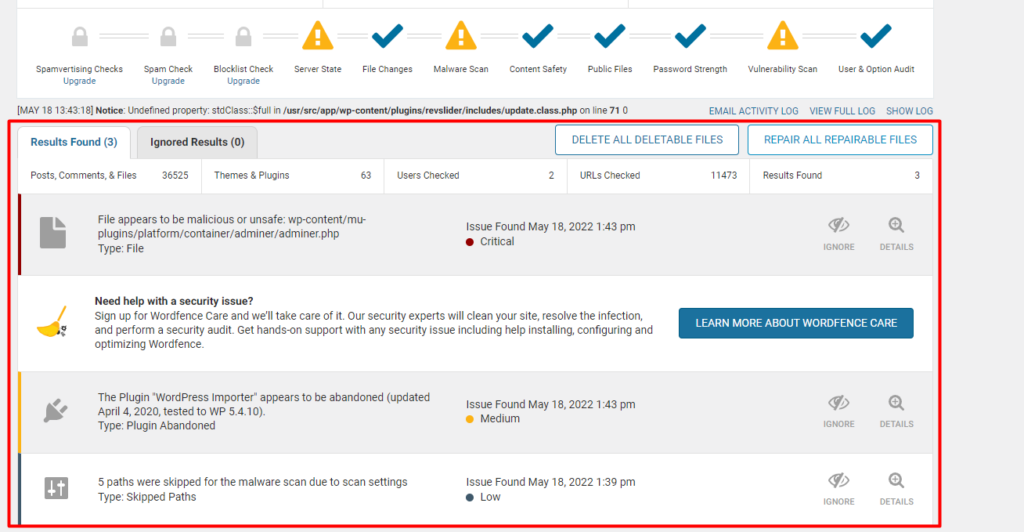
Os problemas de segurança identificados são renderizados nesse log. Eles são agrupados com base na prioridade, com os problemas críticos sendo processados primeiro.
Ao clicar em um problema de malware suspeito, você terá um curso de ação que poderá executar. Abaixo está uma captura de tela de exemplo sobre isso:
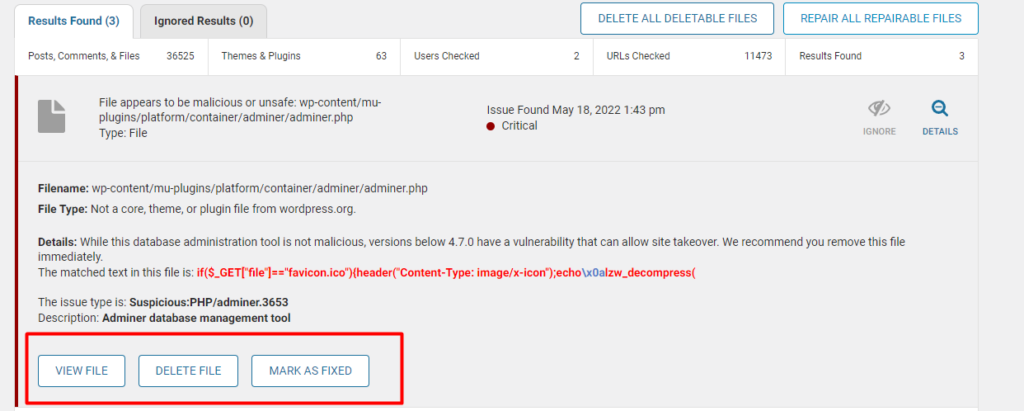
Você pode optar por corrigir ou excluir um arquivo se tiver certeza de que é um malware. No entanto, você precisa realizar um backup do site antes de fazê-lo.
Segurança Sucuri
Depois de instalar o plug-in Sucuri, ele verificará seu site automaticamente. O plugin possui um scanner de site remoto conhecido como SiteCheck, que ajuda a identificar qualquer código malicioso ou malware.
Ele também verificará se há arquivos WordPress alterados comparando o conteúdo dos arquivos em seu site com os arquivos oficiais do WordPress.

Com o plano gratuito, a verificação pode não detectar, por exemplo, páginas de phishing e Backdoors ou quaisquer alterações não renderizadas externamente. Para utilizar esses recursos principais, você precisará se inscrever em um plano premium.
Na seção Sucuri Security > Dashboard, você pode visualizar os resultados da verificação mais recente.
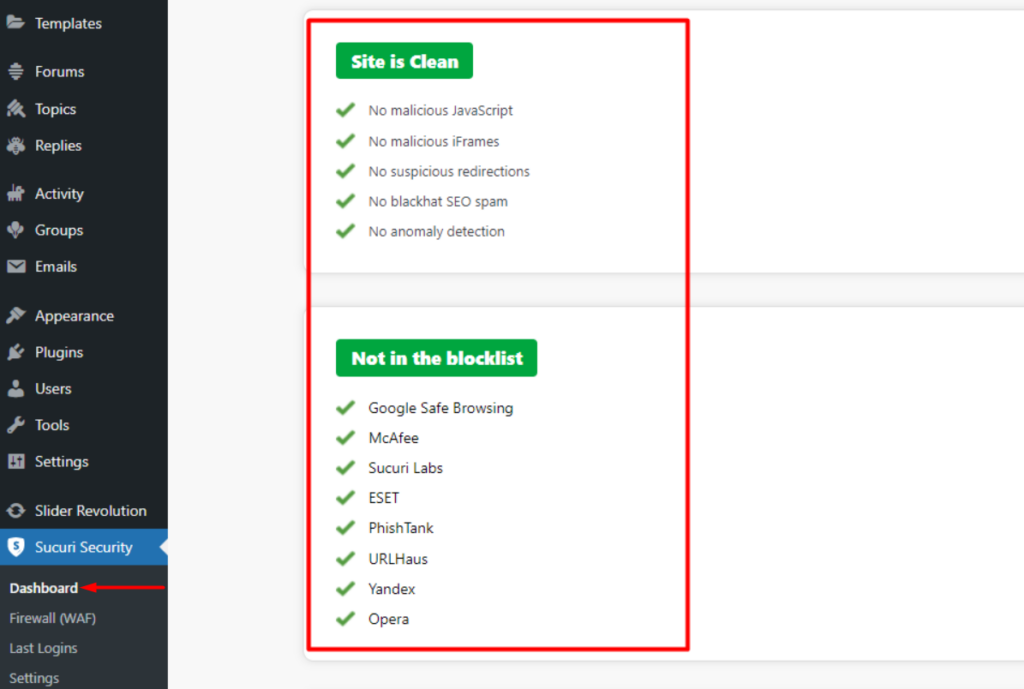
Um dos principais benefícios da Sucuri é que, se você se inscreveu em um plano e algum malware for identificado na verificação, os especialistas da Sucuri realmente o ajudarão a remover o malware sem limitações ou custos adicionais.
Segurança WP Cerber
O plugin WP Cerber Security incorpora uma poderosa ferramenta de verificação que verifica a integridade dos arquivos e pastas do seu site para garantir que nenhum malware esteja presente.
O WP Cerber também suporta varreduras automáticas e manuais. Para realizar uma verificação manual, você precisará realizar o seguinte:
Navegue até a seção Wp Cerber > Integridade do site
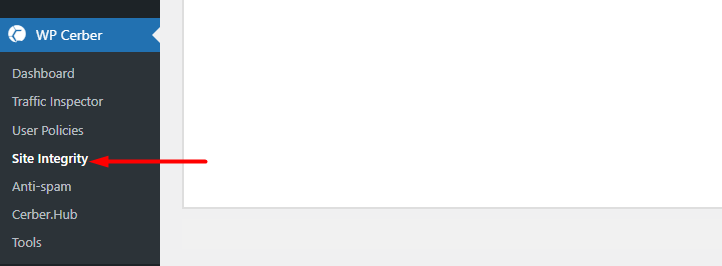
Dentro da seção, clique no botão “Iniciar Verificação Rápida” ou “Iniciar Verificação Completa” com base em sua preferência:
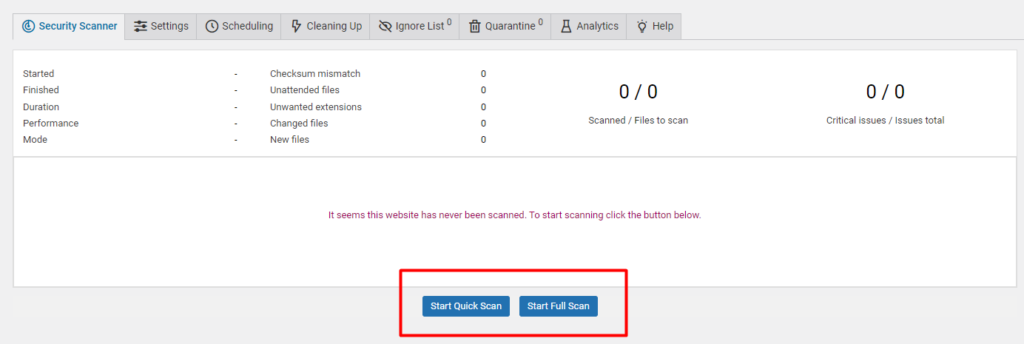
Iniciar Verificação Rápida : Quando esta opção é selecionada, o plugin verifica e inspeciona o código de arquivos apenas com extensões executáveis e verifica sua integridade.

Iniciar Verificação Completa : Ao selecionar esta opção, o plugin verifica todos os arquivos dentro do site e verifica sua integridade.
Quando a verificação estiver concluída, você terá um resumo dos detalhes da verificação, bem como um resumo dos arquivos que foram verificados e arquivos com código suspeito, se algum foi encontrado.
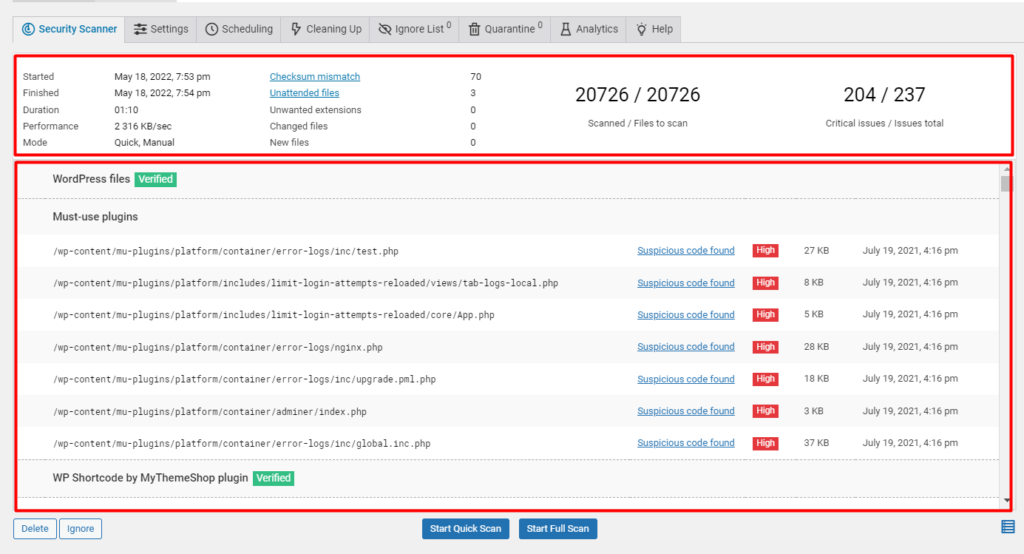
Com essas informações, você pode começar corrigindo problemas com o selo de prioridade "Alta" atribuído a eles.
Se não houver problemas de integridade em um item, o selo "Verificado" será exibido ao lado dele.
O plug-in permite que você lide facilmente com arquivos suspeitos ou maliciosos. Por exemplo, se uma caixa de seleção estiver disponível na linha externa de um arquivo suspeito, você poderá optar por excluir o arquivo.
No caso de “Incompatibilidade de checksum” (onde o conteúdo do arquivo é alterado e não corresponde ao do repositório WordPress), você também receberá um aviso sobre isso e precisará restaurar ou atualizar os arquivos.
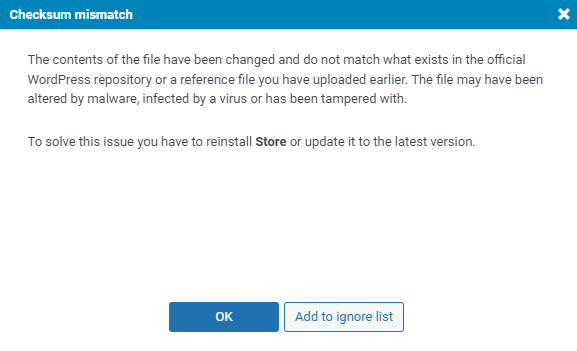
Titan Anti-spam e segurança
O plug-in Titan Anti-Spam inclui uma funcionalidade de verificação de malware que ajuda a verificar arquivos de sistema, temas e plugins de seus sites, backdoors, injeções de código malicioso e SEO Spam.
Na versão gratuita do plugin, o plugin possui escaneamento básico usando mais de 1000 assinaturas, enquanto na versão pro ele usa mais de 6000 assinaturas.
Ao instalar o plugin, você pode iniciar a verificação realizando o seguinte:
Navegue até a seção Titan Anti-Spam em seu painel do WordPress e na seção Painel, clique no botão “Iniciar verificação”.
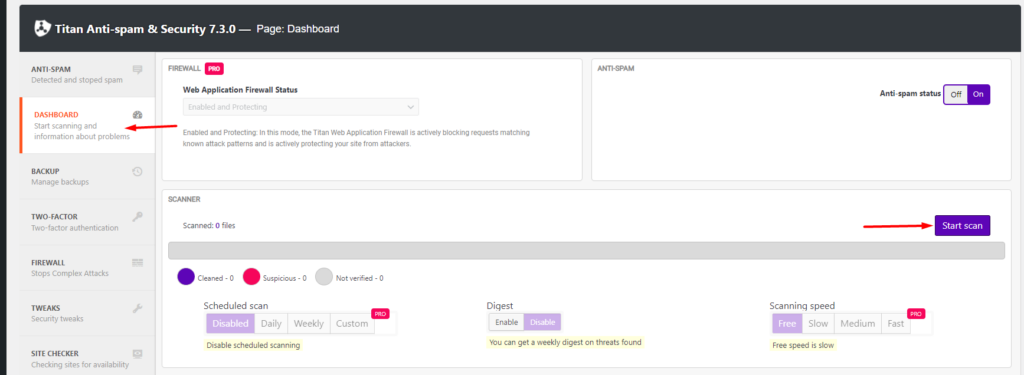
A verificação de malware pode levar algum tempo, dependendo do tamanho dos arquivos, na versão gratuita.
Quando a verificação de malware estiver concluída, você terá uma auditoria do malware encontrado, se houver, na seção “Malware”.

Ações a serem tomadas após a descoberta de malware
Nos casos em que um malware em seu site for identificado ao realizar uma verificação de malware, você precisará realizar várias ações para minimizar o risco de danos adicionais ao seu site.
Alguns dos plug-ins de segurança que discutimos acima fornecem informações sobre como lidar com o malware identificado ou até mesmo seus especialistas em segurança podem ajudá-lo a corrigir os problemas de malware identificados ao realizar uma verificação de malware.
No entanto, nos casos em que você deseja realizar uma remoção manual de malware ou deseja reduzir o risco de exploração adicional, será necessário realizar um dos seguintes procedimentos, dependendo da natureza do malware:
- Faça backup do seu site
A realização de um backup do seu site ajudará na fácil identificação de malware, comparando o conteúdo do arquivo com os backups realizados anteriormente.
Aqui está um guia sobre como realizar backups em seu site.
2. Restrição do site
A restrição de sites também é uma abordagem que você pode considerar. Isso é especialmente útil se os visitantes do seu site forem explorados ou seus dados forem usados indevidamente.
Nesses casos, você pode impedir que outros visitantes do site acessem seu site. Para fazer isso, isso pode ser feito a partir do arquivo .htaccess.
O .htaccess é um arquivo localizado na raiz dos seus arquivos do WordPress. Você pode acessá-lo entrando em seu site via FTP , com a ajuda de um software FTP como o Filezilla ou então você pode utilizar seu painel de hospedagem para acessar os arquivos do site.
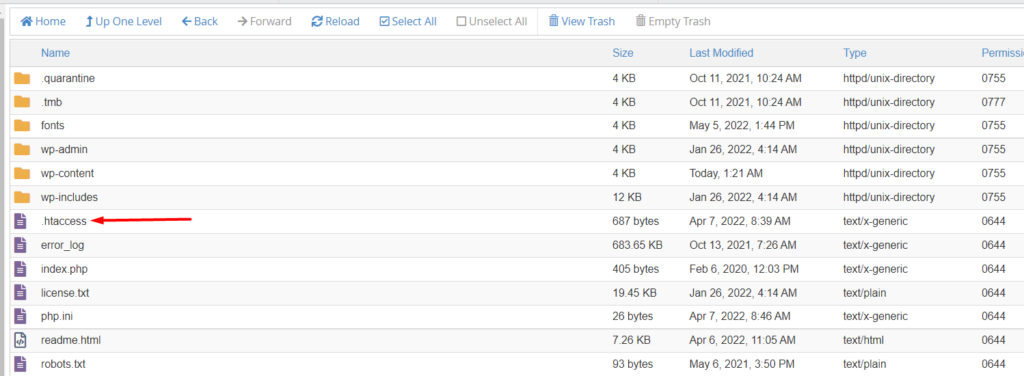
Em seguida, selecione para editar o arquivo e adicione o seguinte código na parte superior do arquivo:
order deny,allow deny from all allow from <your IP>Você precisará substituir “seu IP” pelo seu endereço IP estático real.
3. Reinstale os arquivos afetados e os arquivos principais do WordPress
Se os arquivos com o malware suspeito forem seus arquivos de tema e plug-in, você precisará reenviar arquivos novos para substituir os arquivos afetados anteriores.
Feito isso, certifique-se também de reinstalar o WordPress. Você também pode realizar esse processo via FTP, mas precisará apenas substituir as pastas wp-admin e wp-includes, pois elas não contêm nenhum arquivo de usuário.
Quanto ao restante dos arquivos do WordPress, como .htacces, wp-config.php, index.php e o restante dos arquivos raiz, você precisará inspecioná-los individualmente.
4. Inspecione sua pasta de uploads
Ainda ao acessar os arquivos do seu site via FTP ou seu painel de hospedagem, verifique o conteúdo do seu diretório de uploads e certifique-se de que não haja arquivos PHP ou executáveis.
5. Inspecione suas tabelas de banco de dados
Se houver malware suspeito sinalizado em seu banco de dados, você precisará inspecionar suas tabelas de banco de dados em busca de conteúdo suspeito. As tabelas mais afetadas geralmente são “wp_options” e “wp_posts”. Você pode, portanto, começar por verificar estes.
Para qualquer conteúdo suspeito, você precisará excluir manualmente o conteúdo.
6. Verifique e remova as portas traseiras
Backdoors servem como um meio para criar ou causar vulnerabilidades de segurança.
Você precisa verificar os arquivos do seu site para qualquer Backdoors. Algumas palavras-chave de backdoor comuns usadas nos arquivos do site ou mesmo na pasta de uploads incluem: exec, eval, stripslashes, base64_decode, preg_replace, system e muito mais.
Também é importante garantir que não haja lacunas ou brechas no código, pois isso também pode servir como backdoor.
7. Verifique novamente o site
Assim que terminar de fazer todas as alterações e reenviar os arquivos corretos, execute novamente uma varredura de malware em seu site usando seu plug-in de segurança e verifique se o problema foi resolvido ou se o malware foi completamente removido.
8. Atualize suas contas de usuário
Ao verificar que o Malware não existe mais, você precisa proteger todas as suas contas de acesso. Isso pode ser feito alterando todos os seus detalhes de acesso. Exemplos desses detalhes incluem seus detalhes de FTP, credenciais de administrador do WordPress e detalhes da conta SSH.
Se o seu provedor de hospedagem também não fornecer medidas de segurança suficientes, seria ótimo mudar para uma solução de hospedagem melhor com medidas de segurança adequadas.
Também é importante verificar se existem contas no local que parecem suspeitas e removê-las.
Conclusão
Por mais que seja possível a remoção de malware, é muito melhor minimizar o risco de ter Malware em seu site. Recomendamos o uso de um plug-in de segurança em seu site WordPress para reduzir esse risco.
Com a ajuda de qualquer um dos plugins de segurança mencionados acima, também recomendamos a realização de verificações regulares de malware em seu site. As verificações regulares de malware permitirão que você resolva os problemas identificados com rapidez suficiente, assim que eles forem identificados.
No caso de você não conseguir resolver problemas de malware em seu site, considere a possibilidade de um especialista em segurança de sites verificar seu site.
Esperamos que este artigo forneça informações sobre a importância de uma verificação de malware, como você pode realizar uma verificação de malware em seu site, bem como algumas das ações que você pode executar após descobrir malware em seu site WordPress.
